Windows 11 23H2 現已透過媒體建立工具推出
微軟向 Windows Latest 確認,現在透過媒體建立工具提供 Windows 11 23H2。您可以透過媒體建立工具取得 Windows 11 版本 23H2,方法是前往 Microsoft 的下載入口網站並在建立 Windows 11 安裝媒體部分下下載工具。
Windows 11 23H2 發布近兩週後,終於可以使用媒體建立工具下載功能更新了。我們的測試表明,媒體創建工具下載版本 23H2 Build 22631.2715,比透過 ISO 或安裝助理提供的 Build 22631.2428 稍新。
另一個變化是使用媒體建立工具產生的Windows 11 23H2 ISO比 Microsoft 下載入口網站上提供的 6.2GB ISO 檔案小約 1GB。據我所知,這是該公司在更廣泛的推出之前努力優化「Windows 11 23H2 安裝媒體」的結果。
還值得注意的是,與 Windows 10 相比,Windows 11 的尺寸隨著每個版本的發布而增加,因此如果您正在尋找更小的尺寸。ISO(媒體創建工具)是您最好的新朋友。
使用媒體建立工具建立 Windows 11 安裝媒體
媒體建立工具非常簡單,但如果您對從哪裡開始以及如何開始感到困惑,請按照以下步驟操作:
- 前往Microsoft 網站上的下載 Windows 11 頁面。尋找「建立 Windows 11 安裝媒體」。在該部分下,選擇“立即下載”。
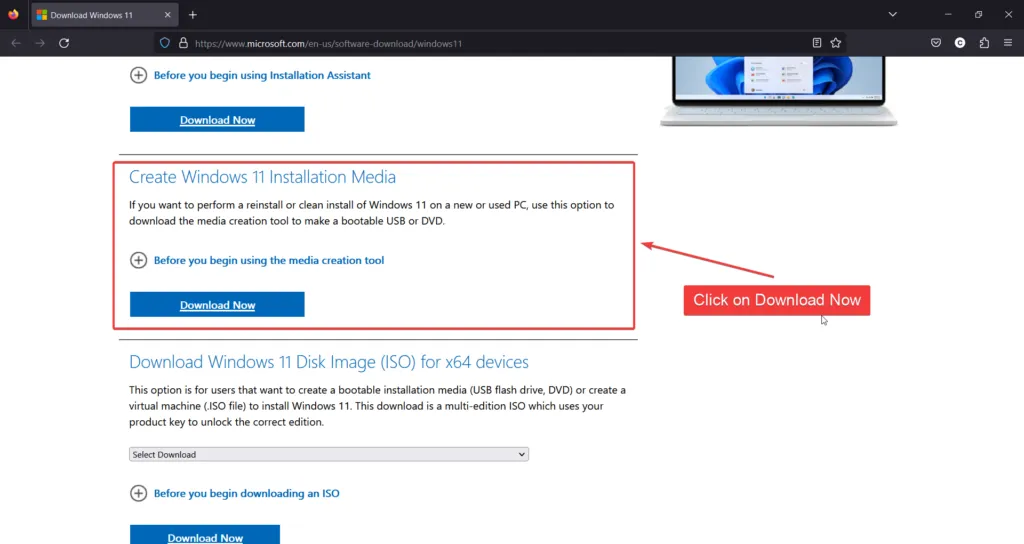
- 開啟下載的 mediacreationtool.exe,向下捲動至授權末尾,然後按一下「接受」。按一下“下一步”,選擇語言和版本,然後按一下“下一步”。
- 在下一個畫面上,“選擇要使用的媒體”,選擇USB 隨身碟或 ISO 文件,然後按一下“下一步” 。
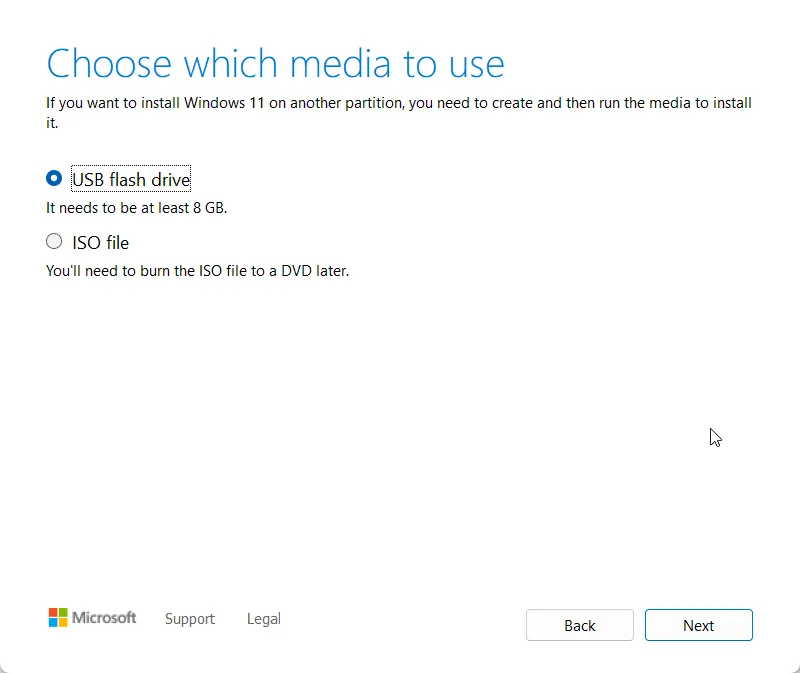
- 再次按一下「下一步」 ,如果選擇ISO 檔案選項,Windows 11 23H2 將下載至 USB 隨身碟或本機儲存。打開。ISO 檔案並雙擊 setup.exe 進行就地升級。
當您因為潛在的軟體或硬體問題而想要進行就地升級或重新安裝最新版本的 Windows 時,媒體建立工具會非常方便。MCT 方法可以解決幾個不相關的問題,包括效能問題、動畫延遲或有問題的「開始」功能表。
如果您尚未安裝 Windows 11 Moment 4(現已成為強製版本),Windows 11 23H2 會提供許多新功能。考慮升級到版本 23H2 的另一個原因是它的支援週期。
根據微軟支援文檔,這家科技巨頭計劃從 2023 年 10 月 31 日開始為家庭和專業用戶提供 23H2 版本的支援 24 個月。同樣,使用企業版和教育版時將提供 36 個月的支援。
換句話說,23H2 版本的支援截止日期為 2025 年 11 月 11 日(家用版和專業版)以及 2026 年 10 月 31 日(企業版和教育版)。
發佈留言